|
酷热的夏季,六月份又是一年一度的毕业季,谢师宴之后往往会选择去KTV唱歌。小编平时跟朋友们聚会的时候也很喜欢去K歌,相信大家都知道KTV里播放的MV还是比较独特的,歌词字幕会全部出现,然后唱到的歌词部分就会改变字体的颜色。而且呢,卡拉OK的MV有些是用图片加过渡特效制作的,还有些是图片与视频结合的画面。小编悄悄地告诉狸友们,这样的视频小编也会制作,哈哈!那么现在就将卡拉OK视频制作的步骤告诉大家,学会以后可以自己制作MV,在家里也能K歌哦,拿自己或者朋友们的照片来制作会更有趣哦!
此教程用到的软件下载地址: http://www.leawo.cn/ND_upload.php?do=info&id=5802
下图是小编制作的MV截图,制作得比较匆忙所以效果不算太好,相信狸友们可以制作出更棒的MV:
将上方链接内的工具下载好,这款工具是绿色版的,不需要安装就可以直接使用。我们双击应用程序打开此工具。会弹出“新建MV向导”窗口,没有此窗口的话点击界面左上方的“新建MV”就有啦。在弹出的窗口中输入MV名称,然后点击“浏览”选择保存目录;完成后点击下方的“下一步”:

在音乐和歌词界面,点击上方的“浏览”按钮,将音乐文件添加进来;然后点击下方的“浏览”添加歌词文件;不过呢,小编相信大部分狸友们都没有歌词文件,所以这里可以自己动手制作一个。那么没有歌词文件的话就点击“制作歌词”按钮:
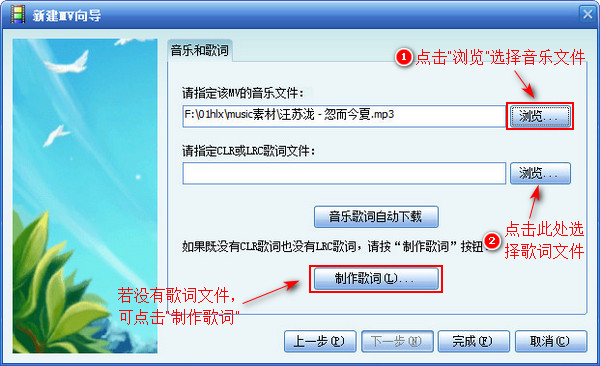
第一步,在弹出的‘歌词制作’窗口中,点击“编辑歌词”按钮;第二步,在弹出‘歌词编辑’窗口中点击“搜索歌词”按钮;此时会自动打开千千音乐的浏览器窗口:
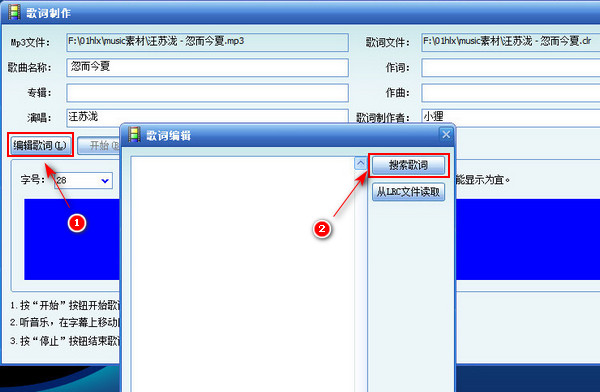
在打开的浏览器窗口中,已经自动搜索了该歌曲,我们找到并点击播放歌曲;如下图所示的界面是播放该歌曲的界面,我们点击界面左上方的画面暂停歌曲的播放,即如下图步骤一位置;此时右边的歌词就处于静止状态了,我们全选并复制歌词:

然后将复制的歌词粘贴进歌词编辑界面,我们可以对粘贴进来的歌词格式做一些修改,每行歌词不要太长。另外,每行之间最好不要有空格,不过呢,这就根据实际需求去设置啦。粘贴完之后点击“确定”。如果不想点击“搜索歌词”,我们还可以自己在其他网站搜索歌词,只要将歌词粘贴到下图所示界面即可:
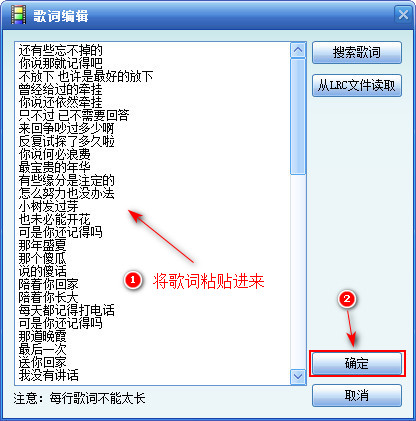
回到‘歌词制作’界面,在上方的作词、作曲、歌词制作者可以手动输入,这些信息会显示在MV开场。然后我们点击“开始”;在其下方就会出现歌词内容,同时歌曲开始播放;上方的歌词是鼠标从左向右移动,音乐播放到哪里鼠标就移动到哪里;前一句移动完之后,鼠标指针会自动跳到下一句的右边,此时将鼠标从右向左移动,如此反复直至歌词全部制作完;点击“停止”保存歌词数据;然后关闭该窗口:
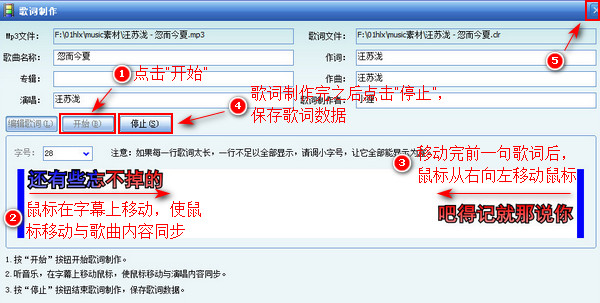
将‘歌词制作’窗口关闭之后,在界面中点击“下一步”,出现下图所示界面。此时我们就开始制作MV的画面了,点击“添加照片”按钮:

在弹出的窗口中,先在左边找到图片的存放位置,鼠标单击存放图片的文件夹;此时界面右边就会出现该文件夹内的图片文件,单击就可以选择该图片,再次单击可取消选择;选择完要添加的图片文件之后,点击下方的“加入编辑后的图片”:
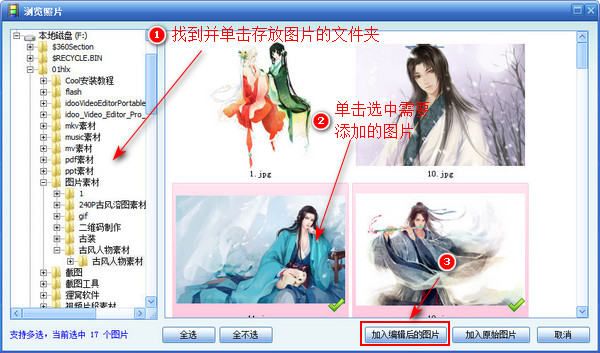
此时我们开始对图片进行编辑,‘效果预览’处的红色虚线方框是MV画面显示部分,可以点击并移动图片来修改图片显示的区域;并且,可以在‘图像缩放’处修改图片整体大小;另外呢,还可以给这些图片设置边框,完成后点击“加入编辑后的图片”:
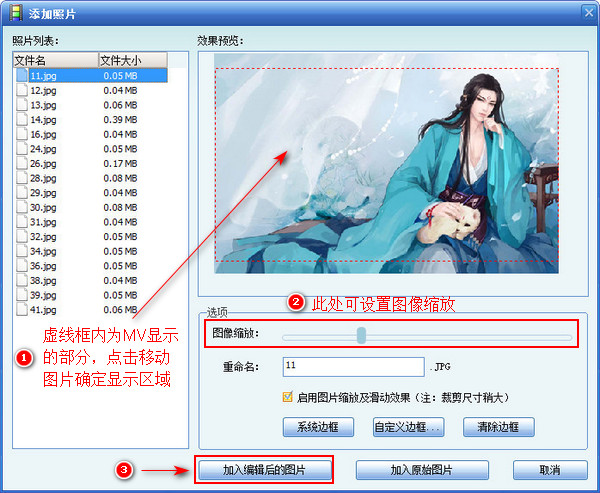
当把所有的图片编辑加入后,我们回到如下图所示的界面,在“添加照片”旁边还有一个“添加视频”的按钮,我们可以点击添加视频;而界面右边的图片和视频播放次序、切换效果及停留时间就自行根据实际情况进行设置了;设置完成后点击“完成”:
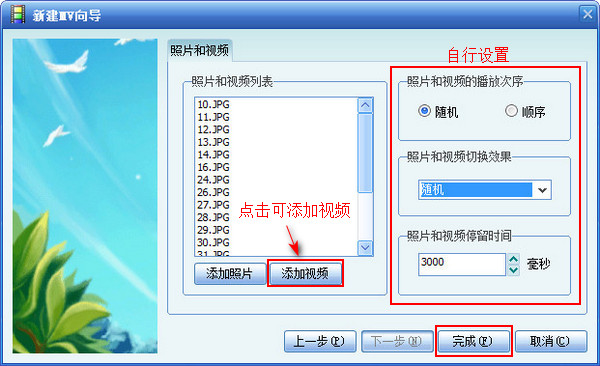
此时可以在界面左边看到添加进来的图片文件,我们可以鼠标右键点击该图片,选择“删除”就可以将手误添加进来的图片删除掉;接下来我们对MV进行更细致的设置,点击界面上方的“编辑”,找到并单击“MV属性”:
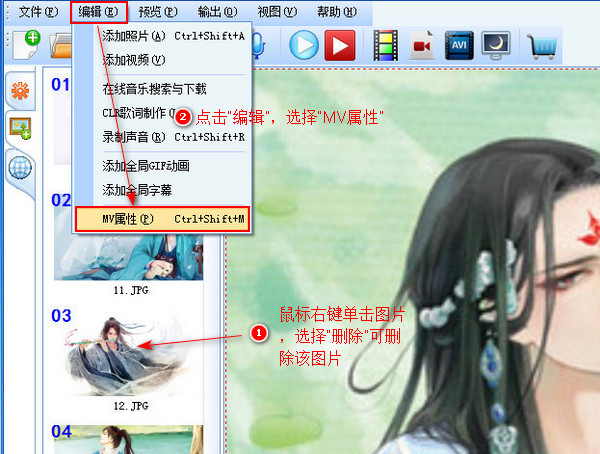
在第一个的‘音乐和歌词’设置界面,我们可以点击“浏览”添加录音文件,不过小编感觉这个好像不太需要哈!在下方的‘片头不显示歌词信息’和‘片尾不显示制作信息’中,勾选可不显示歌词片头片尾信息,要显示片尾信息的话,在最下方两行输入即可:
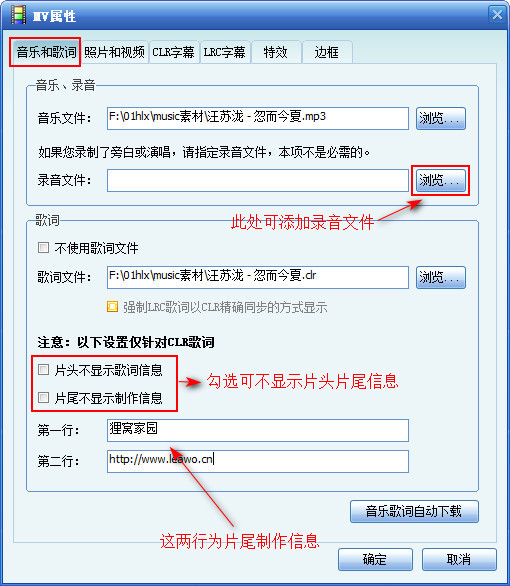
接下来我们点击“CLR字幕”对歌词字幕样式进行设置。首先设置字体和字号;在其下方有常规颜色和高亮颜色,常规颜色是歌词还未播放时的字体颜色,而高亮颜色是歌词已播放部分的字体颜色;大家也发现了,常规颜色和高亮颜色都有两个,如果设置了两个不同的颜色,则会出现渐变色的效果。另外要注意了,常规颜色和高亮颜色尽量相差大一些,这样效果会比较明显:
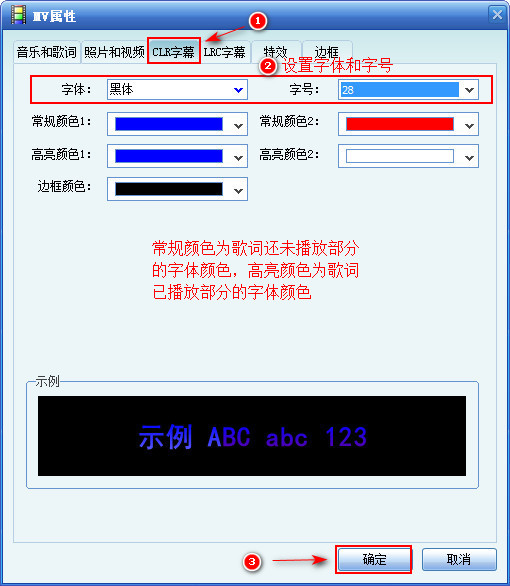
对MV的特效、边框就自行设置了,完成后点击“确定”。此时点击如下图步骤一处的全局对象按钮,我们可以看到默认是会显示歌曲播放时间的,我们双击该时间;在弹出的‘时间显示设置’窗口中可以选择时间显示方式,小编这里就选择隐藏时间啦。完成后点击上方红色按钮可预览视频制作效果,敲键盘的Esc键就可关闭预览播放;然后我们点击下图步骤五处的按钮将其保存为mpeg格式:
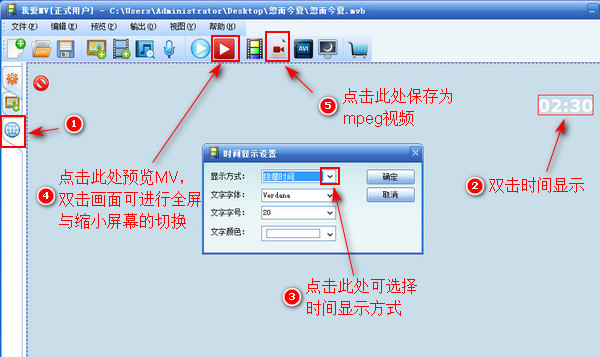
下图是输出设置界面,我们选择视频尺寸及文件输出目录,然后点击界面右下方的“开始”按钮,当进度条跑完之后,我们就可以在输出目录中找到制作的视频文件了。当然,在上图步骤五保存mpeg格式的右边是保存为avi视频格式的按钮,我们也可以将MV保存为avi格式。
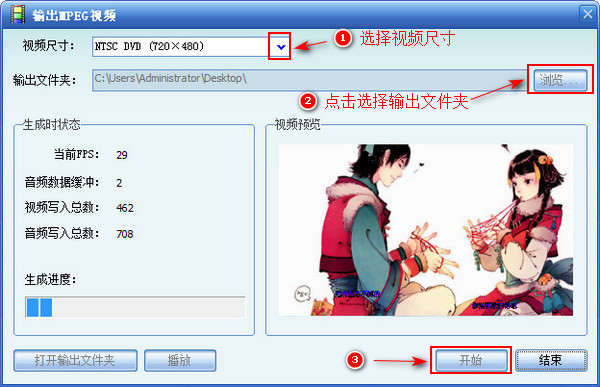
那么今天的操作就结束咯,相信跟着小编一起操作的狸友们到这里已经制作出独特的MV了,制作成功的狸友们,就问你们是不是有满满的成就感呢?
好啦,我们可以利用这个操作来制作出独特的卡拉OK视频,约着朋友们在家里也能尽情K歌哦,把朋友的照片来制作MV会更有趣呢!
笑话段子:
总有人说“我看不到自己的未来”。很明显是放屁,你是看不到你喜欢的未来。你的未来有什么可看不到的,你仔细看看,可凄惨了。
相关文章:
视频文件截取
http://www.leawo.cn/space-5015878-do-thread-id-74613.html 视频编辑合并 http://www.leawo.cn/space-5015878-do-thread-id-74642.html 电脑视频截图 http://www.leawo.cn/space-5015878-do-thread-id-74661.html 文字转语音 http://www.leawo.cn/space-5015878-do-thread-id-74683.html
资源推荐:
|


